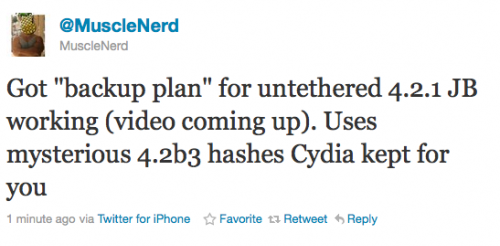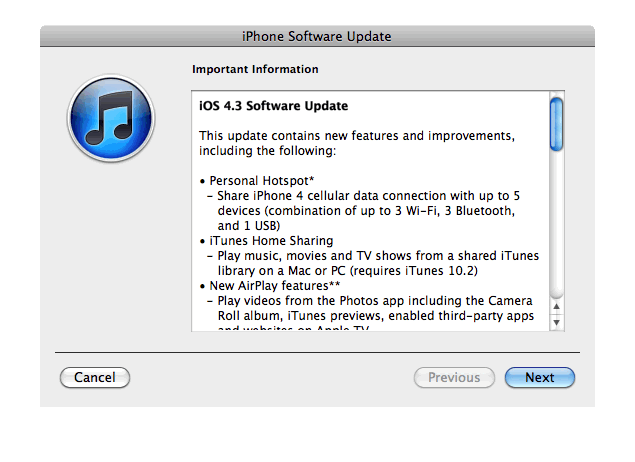
Компания Apple только что выпустила прошивку iOS 4.3. Она доступна для (только для GSM версии), iPhone 3GS, iPad 2, iPad, iPod Touch 4G/3G и Apple TV 2G. Джейлбрейкерам и анлокерам стоит подождать выхода соответствующих утилит. Всем остальным советуем обновиться.
В iOS 4.3 появятся такие функции как:
- ускорение работы Safari, благодаря новому JavaScript движку Nitro
- пользователи получат доступ к библиотеке iTunes по Wi-Fi, благодаря функции iTunes Home Sharing
- улучшенный AirPlay, благодаря которому приложения могут транслировать видео и фото на любой девайс с поддержкой AirPlay, например, Apple TV
- пользователи теперь смогут настроить действия бокового переключателя у iPad: будет он отвечать за звук или за блокировку ориентации экрана
- наконец-то появится программа Photo Booth
- FaceTime научится работать с камерами планшетника и появится возможность звонить с iPad на iPhone и наоборот.
- мультитач жесты для iPad (доступны только для разработчиков)
- возможность использовать мобильный интернета iPhone 4 на других устройствах (hotspot)
- поддержка социальной сети ping
- отмена загрузки приложения и многое другое
Попробовать все эти новые функции вы можете уже сейчас, достаточно подключить девайс к iTunes и произвести обновление.
Для iPhone 3G, iPod Touch 2G и iPhone 4 Verizon обновление до iOS 4.3 пока не предусмотрено.
Ниже представлены прямые ссылки для скачивания прошивки iOS 4.3:
| Устройство | версия | дата выхода |
|---|---|---|
| AppleTV(2G) (AppleTV2,1) | 03/09/2011 13:07:02 | |
| iPad (iPad1,1) | 03/09/2011 13:07:02 | |
| iPad2,1 (iPad2,1) | 03/09/2011 13:07:02 | |
| iPad2,2 (iPad2,2) | 03/09/2011 13:07:02 | |
| iPad2,3 (iPad2,3) | 03/09/2011 13:07:02 | |
| iPhone3GS (iPhone2,1) | 03/09/2011 13:07:02 | |
| iPhone4 (iPhone3,1) | 03/09/2011 13:07:02 | |
| iPodTouch(3G) (iPod3,1) | 03/09/2011 13:07:02 | |
| iPodTouch(4G) (iPod4,1) | 03/09/2011 13:07:02 |